华为手机分屏详细教程,华为mate10怎么分屏 。小编来告诉你更多相关信息 。
华为mate10怎么分屏
为大家介绍华为mate10怎么分屏和华为手机分屏详细教程的IT知识,一定能解决您的问题的,一起来了解吧!
华为手机怎么分屏?现在使用华为手机的小伙伴们特别多,华为手机是支持分屏模式的,对于分屏想必大家也不陌生,顾名思义,在一块手机屏幕内,同时使用两个应用,并能调整两个应用的相对窗口大?。?这就是分屏,可以一边看电影一边聊天、或者一边网购一边聊天等 。
心动不如行动 , 一起看看华为手机怎么分屏的吧!
想要使用华为手机的分屏功能,在此之前我们要先搞清楚自己的手机是什么版本的系统,才能更准确的使用华为分屏,查看手机系统版本的方法:
- 1第一步:打开手机设置,在搜索框输入关于手机 。
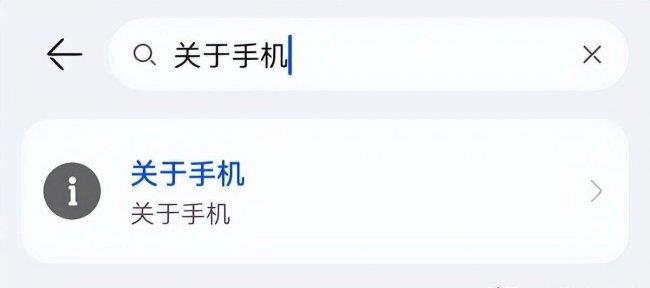
文章插图
- 2第二步:进入该页面,就可以查看设备的系统版本 。
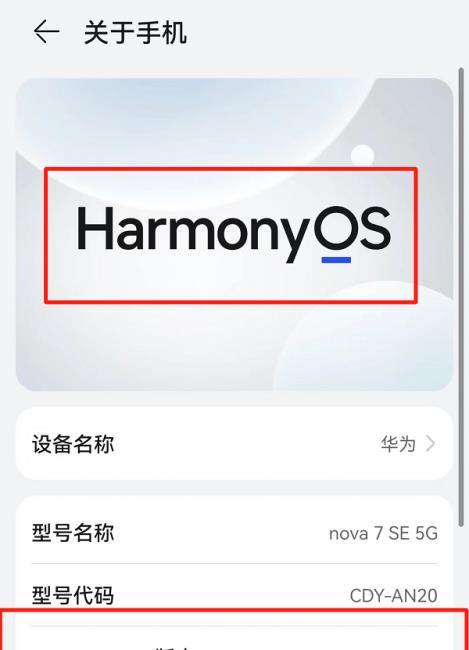
文章插图
1、EMUI 8.X版本
(1)指关节分屏(2)长按最近键分屏(3)双指上滑分屏
2、EMUI 9.X & Magic UI 2.X
(1)指关节分屏的方式开启手机分屏(2)长按最近键分屏(3)多任务页面分屏(4)智能分屏
3、EMUI 10.0 & Magic UI 3.0
(1)指关节分屏(2)长按最近键分屏(3)多任务页面分屏(4)三指上滑分屏
4、EMUI 10.1 & Magic UI 3.1/EMUI 11.0& Magic UI 4.0:应用栏分屏
5、HarmonyOS 2:应用栏分屏
6、HarmonyOS 3
(1)多任务页面分屏(2)智能分屏(3)应用栏分屏
当我们知道自己的手机可以使用哪些方式分屏后 , 就可以操作分屏啦?什么?还是不知道该怎么操作!那就看看以下示范吧!
1、指关节启动分屏:
打开支持分屏的应用后,使用单指关节用力触碰屏幕并稍作停留,然后拖动指关节划过屏幕,启动分屏 。竖屏状态下,用指关节横向划过屏幕;横屏状态下,纵向划过屏幕 。(仅支持指关节手势的机型可以使用此方法 。)
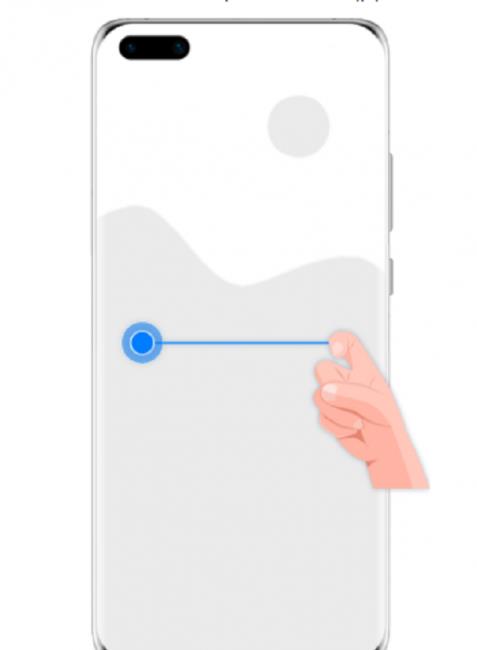
文章插图
2、长按最近键启动分屏:
在使用三键导航时,打开支持分屏的应用后,长按最近键可启动分屏 。
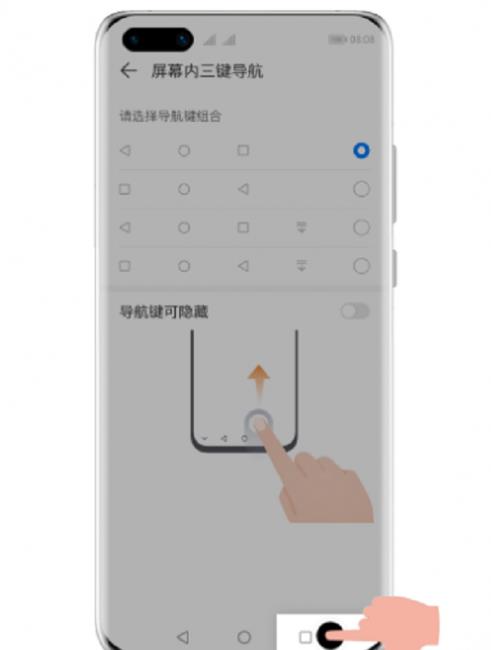
文章插图
3、双指上滑启动分屏:
打开支持分屏的应用后,双指从屏幕底部上滑启动分屏 。
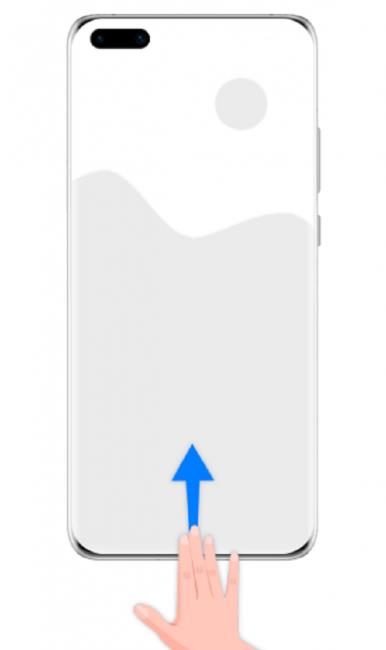
文章插图
4、三指上滑分屏:
三指从手机屏幕内上滑启动分屏 。为避免误触 , 请勿从屏幕底部边缘上滑 。
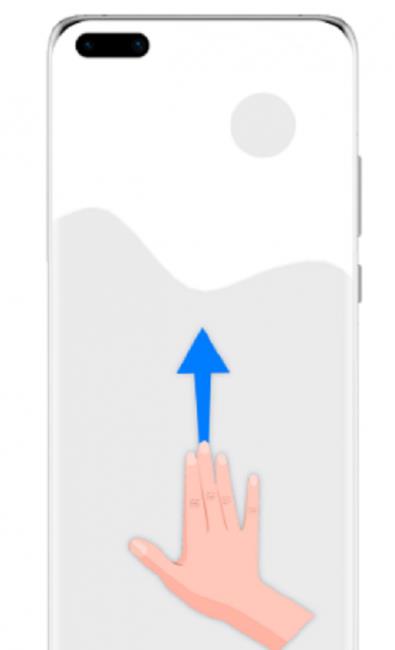
文章插图
5、多任务页面分屏:
进入多任务页面,然后选择支持分屏的应用,点击应用上方的分屏图标开启分屏 。
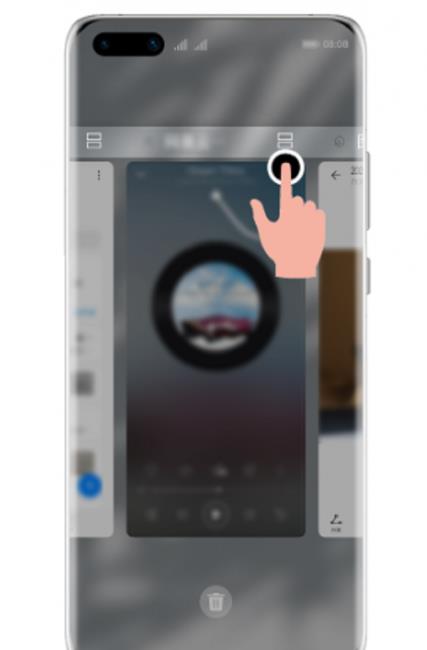
文章插图
6、智能分屏:
全屏观看视频时,如果收到短信或消息提醒,会有横幅提示分屏 。
7、侧边应用栏分屏:
打开某个支持分屏的应用后 , 在手机屏幕左侧或右侧,从外向内滑动屏幕并停顿,调出智慧分屏应用栏 。长按并拖拽应用栏中的应用图标至屏幕,开启分屏 。
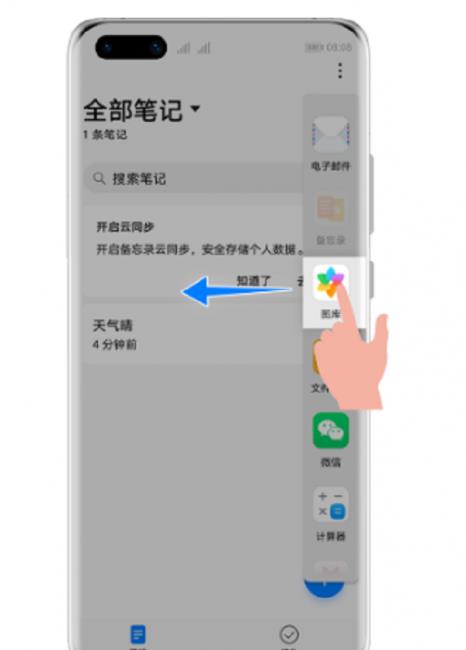
文章插图
温馨提醒:EMUI 10.1&Magic UI 3.1分屏改名为“智慧分屏”,EMUI 11.0&Magic UI 4.0分屏改名为“智慧多窗” 。
智慧分屏/智慧多窗退出方式:按住分屏中间线上的分隔条上下或左右拖动直至另外一个窗口消失 。
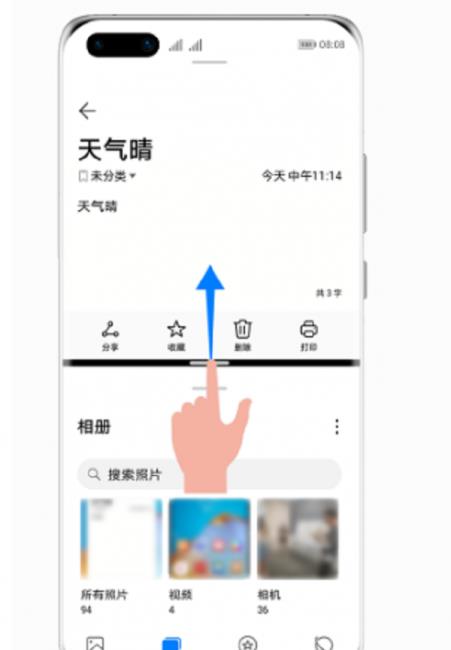
文章插图
关闭侧边应用栏智慧分屏/智慧多窗开关:请在设置中搜索智慧分屏/智慧多窗 , 进入后关闭智慧分屏应用栏/智慧多窗应用栏开关 。
EMUI 10.1&Magic UI 3.1版本以下分屏退出方式:在分屏模式下点击分隔条,然后点击 , 退出分屏 。
【华为手机分屏详细教程 华为mate10怎么分屏】
- 苹果自定义来电铃声 iphone手机铃声怎么设置
- 荣耀v10现在的参数和价格 华为honorv10是什么型号
- vivo手机开不了机原因及解决办法 vivox30手机开不了机怎么办
- 2023年二手交易平台排行榜 买二手手机去哪个平台好
- 华为荣耀7使用测评 华为荣耀7是什么型号
- 盘点六款最佳折叠手机 三星翻盖折叠手机怎么样
- 教你四个苹果录音技巧 苹果8手机怎么录音通话
- oppo口碑好的4款手机 oppo手机最新款有哪些
- 魅族手机上市时间顺序 魅族mx什么时候出的
- 三星手机优缺点分析 三星手机有什么特点
